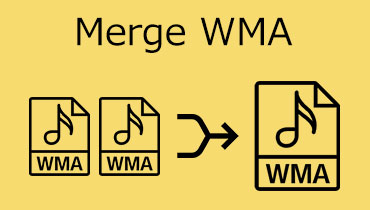Temukan Cara Cara Mengompresi File WMA Dengan Solusi Online dan Offline
Pernahkah Anda mengalami pengiriman file melalui email, yang akhirnya tidak terkirim karena melebihi ukuran file? Mengganggu bukan? Jangan khawatir lagi karena mulai sekarang, Anda dapat mengirim file audio Anda karena kami akan mengajari Anda cara mengompres file WMA untuk email. Dengan membaca posting di bawah ini, Anda akan mengetahui alat yang tepat yang dapat Anda gunakan secara online dan offline untuk mengompresi file yang paling Anda sukai. Lihatlah kompresor audio WMA paling andal.

- Bagian 1. Mengapa Kompres WMA?
- Bagian 2. Cara Terbaik untuk Mengompresi WMA
- Bagian 3. Kompres WMA Online
- Bagian 4. FAQ Tentang Mengompresi File WMA
Bagian 1. Mengapa Kompres WMA
Sebelum hal lain, mari kita ketahui dulu definisi dari file WMA. Windows Media Audio (WMA) adalah singkatan dari WMA. Microsoft memperkenalkan ekstensi .wma pada tahun 1999. Format MP3 dan Real Audio dibuat untuk bersaing dengan format ini. Namun, itu tidak bisa menahan diri terhadap MP3. Windows Media Player dapat memutar file WMA, yang sudah diinstal sebelumnya di Windows. Ada berbagai alasan mengapa kita perlu mengompres file WMA. Bisa jadi karena kita kekurangan ruang di perangkat kita, atau tidak kompatibel dengan perangkat yang kita transfer. Seperti yang telah kita semua dengar, kompresi menurunkan kualitas audio. Kompresi standar WMA, di sisi lain, memberikan suara yang bagus. Anda dapat menggunakan kompresi lossless WMA jika Anda membutuhkan kualitas suara yang lebih baik. Secara umum, kualitas suara file WMA lebih baik daripada file MP3.
Bagian 2. Cara Terbaik untuk Mengompresi WMA
Di bagian ini, kami akan memberi Anda alat offline paling terpuji untuk mengompres file WMA. Silakan lihat mereka dan lihat proses langkah demi langkah mereka di bawah ini.
1. Vidmore Video Converter
Ketika datang ke program yang profesional dan mudah digunakan, Pengonversi Video Vidmore adalah pemenang yang jelas. Ini adalah metode pertama dan paling umum untuk mengurangi ukuran file WMA Anda. Program luar biasa ini mendukung Windows dan Macintosh. Jadi, Anda dapat menggunakannya di perangkat apa pun. Anda tidak perlu menjadi ahli dalam mengompresi file WMA karena antarmuka yang sederhana. Saat mengompresi file, Anda tidak perlu khawatir tentang kualitas file karena Anda dapat mengubah pengaturannya. Akhirnya, proses konversi sangat mudah. Berikut adalah panduan langkah demi langkah untuk membantu Anda memahami cara kerja program ini:
Langkah 1: Unduh Kompresor Audio WMA
Untuk memulai, Anda harus mendapatkan perangkat lunak. Program dapat diunduh dengan mengklik tautan di bawah ini. Pada saat ini, buka dan gunakan program yang diinstal.
Langkah 2: Unggah File WMA yang Ingin Anda Kompres
Mulai perangkat lunak dan kemudian klik Tambahkan File atau Plus untuk menambahkan file. Kemudian pilih file yang ingin Anda kompres dari penyimpanan perangkat Anda.
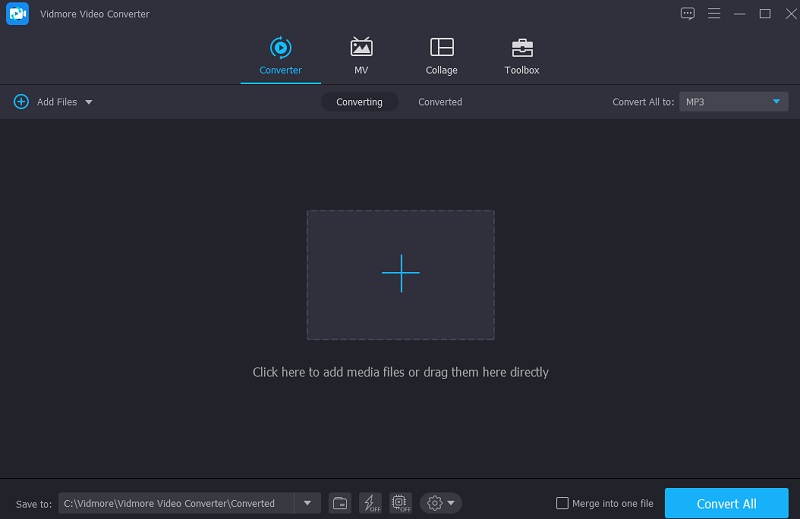
Langkah 3: Lanjutkan ke Pengaturan Audio
Setelah Anda menambahkan file WMA Anda, navigasikan ke Audio area di menu tarik-turun sebelah kanan. Sebelum memulai, Anda harus memilih jenis file untuk proyek Anda. Pilih pilihan bitrate rendah atau menengah dari banyak alternatif kualitas.
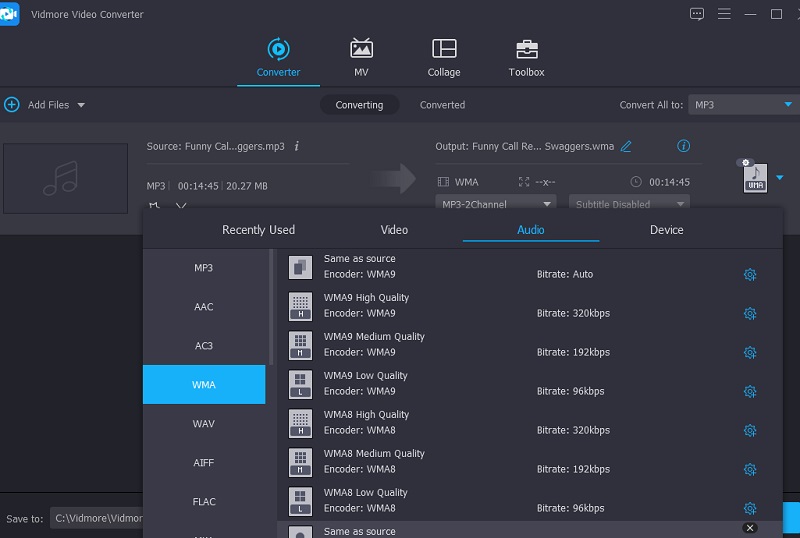
Langkah 4: Kompres File WMA
Untuk mengompresi file audio Anda, navigasikan ke Konversi Semua tab setelah Anda memutuskan bitrate. Setelah beberapa detik menunggu, semuanya akan baik-baik saja! File Anda telah dikompresi untuk menghemat ruang.
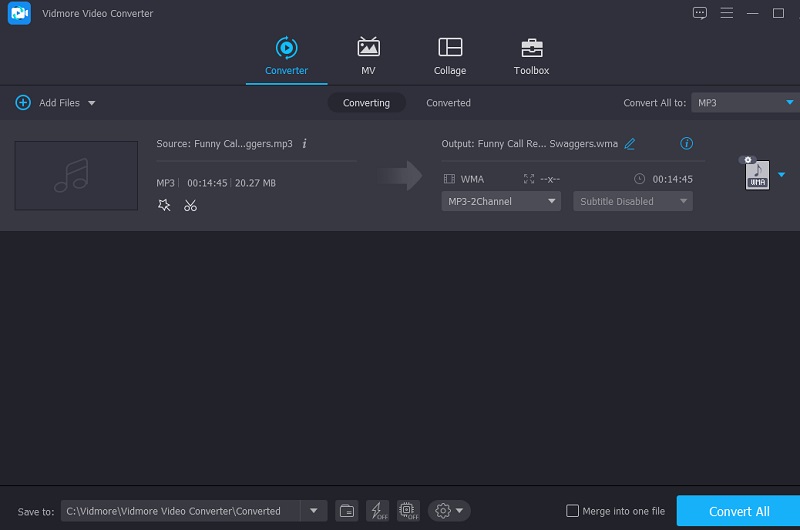
Bagian 3. Kompres WMA Online
Jika perangkat Anda tidak dapat menyerap alat lain, Anda dapat mencoba alat online. Dengan itu, berikut adalah dua cara untuk mengompres file WMA secara online.
1. Konverter Video Gratis Vidmore
Pengonversi Video Gratis Vidmore adalah pilihan yang paling dapat diterima jika Anda menginginkan program internet yang mengkonversi tanpa batasan. Alat online ini mudah digunakan. Tidak ada masalah mengompresi file WMA. Itulah sebabnya sebagian besar pengguna terpesona oleh alat yang mudah digunakan ini. Karena kita semua tahu bahwa program berbasis web memiliki batasan, terutama dalam hal konversi. Perangkat lunak online ini menawarkan keunggulan. Ini dapat mengkonversi tanpa batas. Selain itu, berikut adalah tutorial singkat tentang cara membuat file WMA Anda lebih kecil.
Langkah 1: Untuk mendapatkan peluncur aplikasi, masukkan Vidmore Free Video Converter ke mesin pencari Anda dan klik Tambahkan File untuk Dikonversi dan tombol unduh.
Langkah 2: Klik Tambahkan File untuk Dikonversi lagi setelah diluncurkan. Ini akan membuka folder yang berisi semua file Anda dan kemudian mengimpor file yang ingin Anda kerjakan.
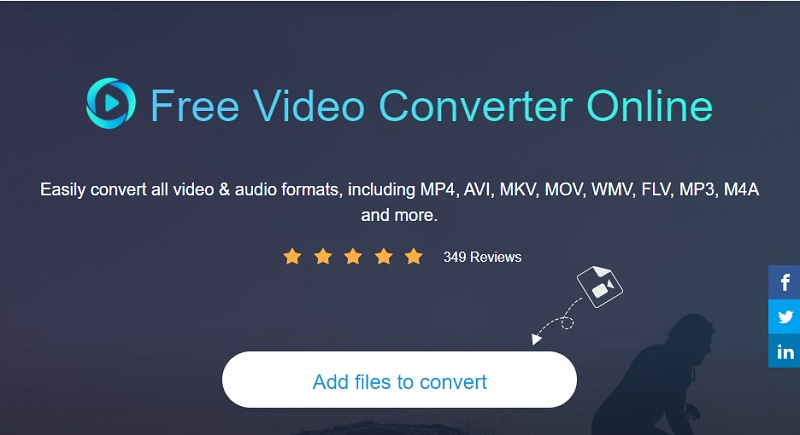
Langkah 3: Format file dapat dipilih dengan mengklik Musik tombol. Klik Pengaturan tombol di Bitrate menu drop-down dan pilih nilai terendah. Silakan tekan tombol baik untuk menyelesaikan perubahan Anda dan menyimpan kemajuan Anda.
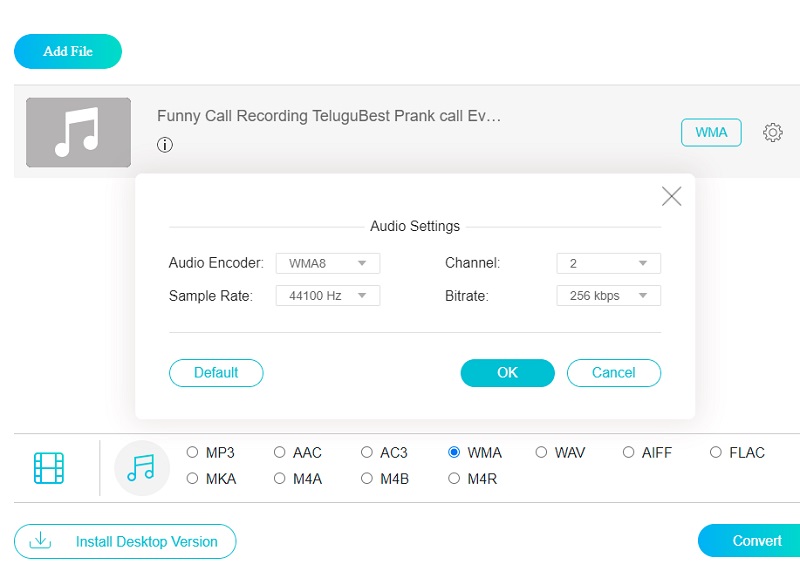
Langkah 4: Klik Mengubah tombol ketika Anda telah menyelesaikan semua tahapan. Sebuah jendela baru akan muncul dengan memilih Pilih folder pilihan, memungkinkan Anda untuk memilih lokasi baru untuk file yang dikonversi.
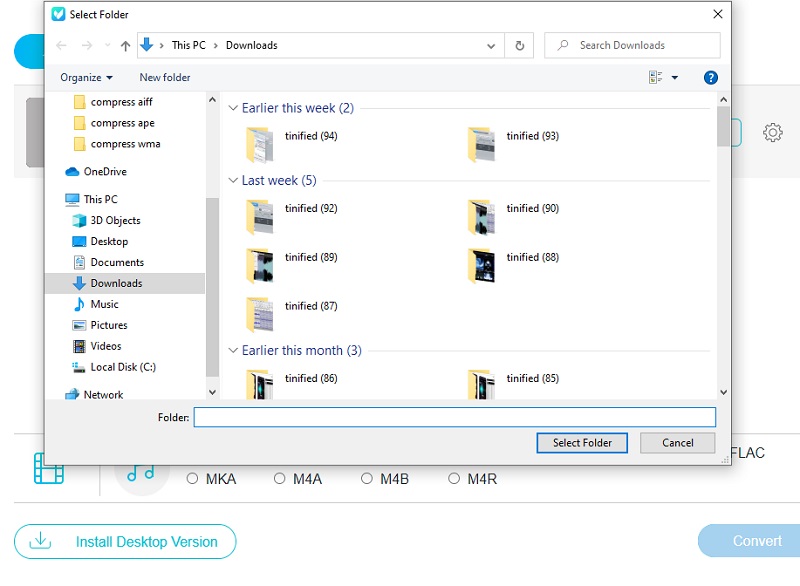
2. Konverter Audio
Salah satu kompresor WMA berbasis web yang paling banyak digunakan dan paling aman adalah Audio Converter. Anda dapat menggunakan layanan ini untuk mengonversi atau mengompresi jenis file apa pun secara gratis. Dengan menggunakan berbagai pilihan dan pengaturan yang rumit, Anda dapat menyesuaikan aspek audiovisual dari pengalaman Anda di platform. Pengguna yang tidak berpengalaman mungkin menganggap ini terlalu sulit. Secara keseluruhan, ini akan membantu Anda mengurangi jumlah file yang Anda miliki.
Langkah 1: Pilih Membuka file pilihan di layar saat Anda membuka tautan. Google Drive atau Folder dapat digunakan untuk mengunggah file langsung ke antarmuka situs. Setelah itu, yang harus Anda lakukan adalah duduk dan menonton file Anda diunggah.
Langkah 2: Untuk menyesuaikan kecepatan bit dan frekuensi sampel file audio, buka Pengaturan lanjutan menu dan pilih opsi itu. Sebagai fitur bonus, alat ini memungkinkan Anda mengubah data trek.
Langkah 3: Mengonversi trek audio dilakukan dengan memilih Mengubah pilihan, dan itu akan dikompresi dan diubah sesuai.
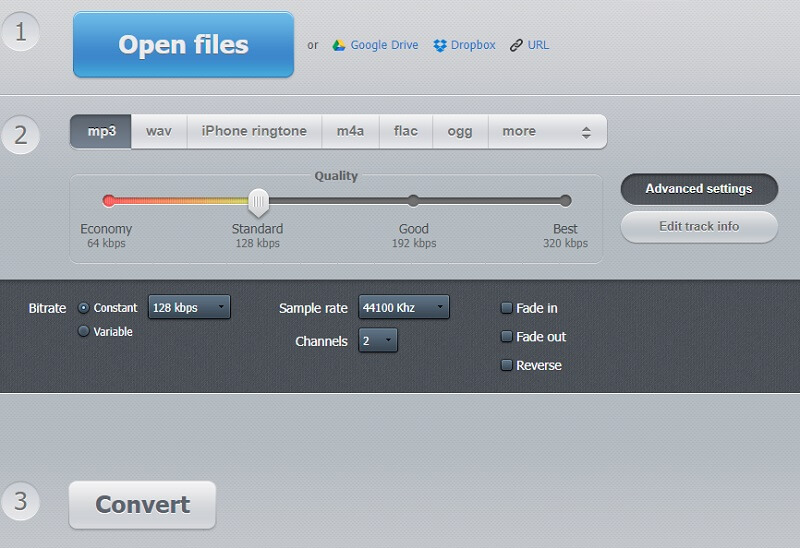
Bagian 4. FAQ Tentang Mengompresi File WMA
Apakah WMA lebih baik dari MP3?
Dibandingkan dengan MP3, WMA menawarkan kualitas suara yang lebih baik pada bitrate yang lebih rendah, menghasilkan ukuran file yang lebih kecil. Lame adalah encoder yang digunakan oleh MP3, sedangkan WMA memilikinya sendiri. Mungkin saja Anda perlu mengonversi antara WMA dan MP3.
Apakah WMA sama dengan WAV?
Tidak, WAV adalah singkatan dari uncompressed audio, dan WMA adalah singkatan dari Compressed audio. WAV biasanya menggunakan LPCM untuk mengkodekan data, sementara WMA menyimpan data yang disandikan seperti file MP3.
Bisakah file WMA diputar di ponsel?
Tidak seperti MP3 yang banyak didukung oleh perangkat seluler seperti ponsel Android, MP3 hanya dapat memutar WMA di Windows. Atau Anda perlu melamar pemain WMA.
Kesimpulan
Sekarang Anda tidak akan kesulitan mengirim file WMA Anda melalui email. Anda harus membaca posting di atas dan belajar cara mengompres file WMA dengan alat online dan offline di atas. Jadi cepatlah dan mulai mengompresi file WMA yang paling Anda sukai!